Tutorial ini akan memperlihatkan cara menggambar Mermaid Man, salah satu karakter di film animasi kocak Spongebob. Mermaid Man di masa mudanya adalah seorang super hero gagah. Bersama dengan side kick-nya, Barnacle Boy, Mermaid Man selalu siap menjaga Bikini Bottom dari serangan para penjahat super. Kini, di masa tuanya, Mermain Man dan Barnacle Boy tinggal di panji jompo. Sekali-kali mereka terpaksa kembali beraksi ketika kejahatan muncul lagi.
Preview
Seandainya lupa, inilah sosok super hero udzur Mermaid Man yang akan kita gambar.
Baca juga tutorial sejenis: Menggambar Mr. Bean di Adobe Illustrator.
Tutorial
Langkah 1: Menggambar Sketsa
Mulai dengan menggambar sketsa Mermaid Man. Anda bisa melakukannya di kertas dengan pensil atau langsung di Photoshop. Di Photoshop, gunakan Brush dengan Opacity rendah.
Langkah 2
Setelah selesai dengan sketsa, lanjutkan dengan menggambar garis-garis lebih tegas. Gunakan Opacity full, 100%.
Langkah 3
Untuk mempermudah, sebaiknya setiap bagian digambar di layer terpisah. Kepala di layer sendiri, tangan di layer sendiri, dst.
Langkah 4
Menggunakan referensi dari filmnya, ambil warna-warna yang digunakan.
Langkah 5: Tracing Gambar di Illustrator
Simpan gambar sebagai file JPEG untuk digunakan sebagai referensi dalam menggambar di Adobe Illustrator. Buat file baru di Illustrator, ekspor gambar lalu kunci layernya agar tidak bergeser.
Langkah 6
Seperti ketika menggambar di Photoshop, kita juga sebaiknya menyimpan setiap bagian dalam layernya sendiri. Untuk ini, kita buat dulu layer kepala lalu mulai menelusuri sisi-sisis terluar kepala Mermaid Man. Gunakan Tool Pen.
Langkah 7
Lanjutkan dengan menggambar telinganya lalu bagian dalam telinga.
Langkah 8
Garis yang tidak menutup bisa kita buat agar terlihat alami, hasil goresan pensil, dengan memilih tipe garis stroke yang runcing di kedua ujungnya. Anda bisa menemukan pilihan untuk ini di Baris Pilihan.
Langkah 9
Dengan Tool Eyedropper, ambil warna dari daftar warna yang telah kita siapkan.
Langkah 10
Semua bentuk yang tidak tertutup, beri tipe garis stroke yang menipis. Perhatikan misalnya pada telinga Mermaid Man.
Langkah 11
Tambahkan mata yang basically terdiri dari lingkaran putih yang dimodifikasi sebagian titik-titiknya dan sebuah lingkaran hitam di tengah.
Langkah 12
Gambar rambutnya. Jangan ditutup sehingga kita bisa memperoleh lengkungan rambutnya. Simpan di antara telinga dan bentuk dasar kepala.
Langkah 13
Gambar juga penutup hidungnya.
Langkah 14
Tambahkan ujung hidungnya.
Langkah 15
Geser hingga menyatu dengan penutup hidung sebelumnya.
Langkah 16
Simpan penutup hidung di belakang mata.
Langkah 17
Buat garis-garis pendek dengan Tool Pen.
Langkah 18
Beri tipe garis yang runcing.
Langkah 19
Lanjutkan dengan menggambar leher dan kerutannya.
Langkah 20: Badan
Sederhana, tinggal menggambar badannya.
Langkah 21: Tangan
Gambar tangannya. Gunakan tipe garis stroke runcing.
Langkah 22
Gambar sarung tangannya.
Langkah 23
Tambahkan stroke tipis dengan Tool Pen. Buat juga tangan sebelahnya dengan cara yang sama.
Langkah 24: Celana
Gambar celana hitamnya.
Langkah 25
Gambar kerutannya, berupa lengkungan dengan stroke hijau tanpa fill.
Langkah 26: Kaki
Gambar kakinya.
Langkah 27
Diikuti dengan sendalnya.
Langkah 28
Lanjutkan dengan menduplikasi kaki, Alt − geser. Simpan kaki kedua di bawah layer celana agar tampak di belakangnya.
Langkah 29: Bra
Kenapa dia pakai bra? Why? Caranya dengan membuat dulu garisnya melebihi panjang badan Mermaid Man dengan Tool Pen.
Langkah 30
Duplikasi badannya lalu seleksi keduanya, bra dan badan. Di Panel Pathfinderpilih Intersection untuk memperoleh perpotongan keduanya.
Inilah hasilnya.
Langkah 31
Lanjutkan dengan membuat tali bra vertikalnya.
Langkah 32
Buat bentuk kerang penutup puting (????) lengkap dengan stroke pendek runcing.
Langkah 33: Sabuk
Sekarang sabuknya. Caranya sama seperti cara membuat tali tadi.
Langkah 34
Buat bentuk M secara manual. Tidak perlu terlalu rapi. Natural saja. Ini kan kartun.
Langkah 35
Bentuk ini memiliki warna kuning dengan stroke orange terang.
Langkah 36
Duplikasi bentuk M dan simpan ke belakang M asli.
Langkah 37
Dengan Tool Pen, buat bentuk yang menyatukan kedua sisi M depan dan belakang sehingga diperoleh bentuk M dalam 3 dimensi.
Langkah 38
Sampai sini kita sudah selesai.
Langkah 39
Kita bisa maju sedikit dengan menambahkan stroke, walau dalam film aslinya tampilan ini sudah cukup. Seleksi semua bagian gambar Mermaid Man lalu duplikasi, tekan Ctrl + C lalu Ctrl + F.
Langkah 40
Satukan semua bagian hasil duplikasi dengan memilih Unite di Panel Pathfinder. Ubah warnanya Fill-nya ke hitam dan beri Stroke tebal.
Langkah 41
Geser bentuk baru yang sudah diberi stroke ke belakang Mermaid Man.
Langkah 42
Untuk yang ini, saya menambahkan bayangan di bawah kedua kakinya dan juga bayangan besar halus di bawahnya.
Hasil Akhir
Inilah hasil akhir gambar Mermaid Man yang kita peroleh. Semoga Anda menyukai hasilnya.


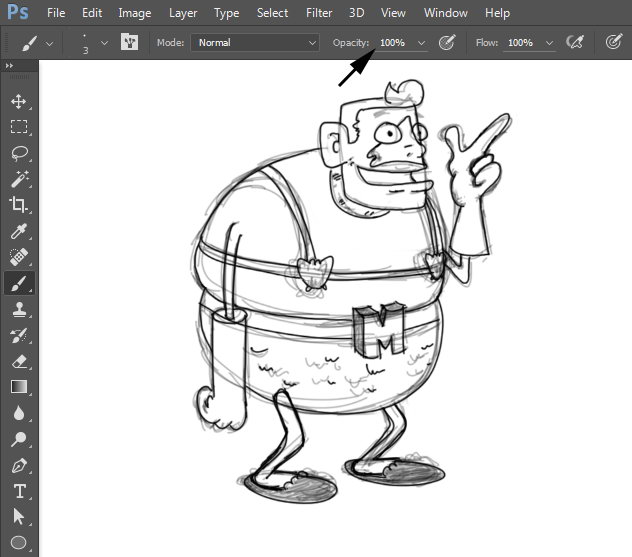









































Comments
Post a Comment